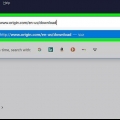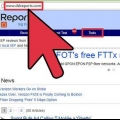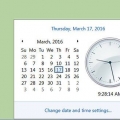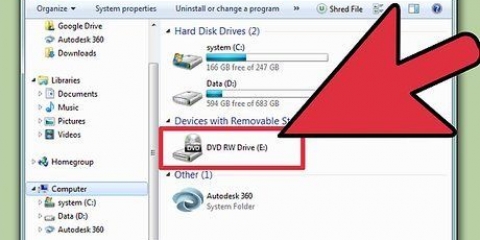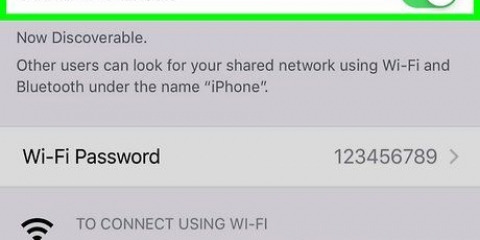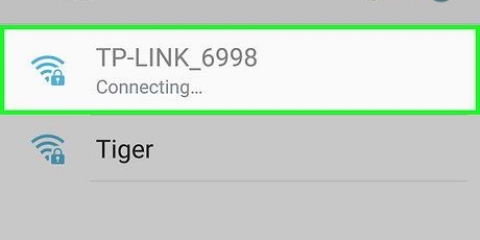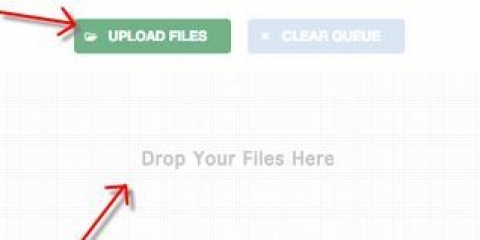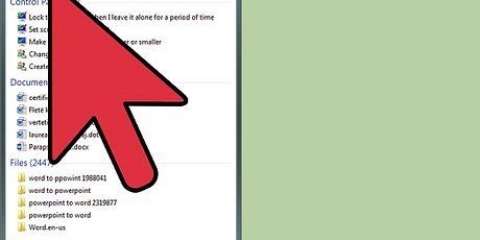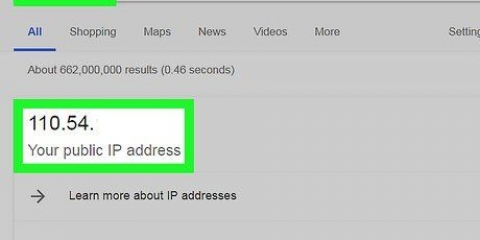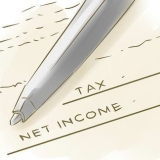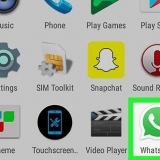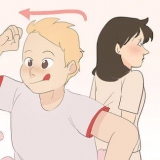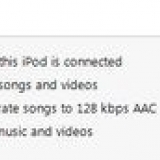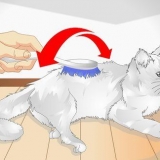Hvis du vil opgradere din Speedify-konto, kan du gøre det ved at klikke på knappen Opgrader bunden af vinduet. Du skal muligvis deaktivere Speedify-knappen først. Du skal først oprette en konto hos Speedify for at kunne opgradere. Du kan gøre dette fra appen.
Kombiner to internetforbindelser
Indhold
I denne artikel vil vi vise dig, hvordan du fusionerer to eller flere netværk til et stort netværk. Her deler du din downloadhastighed over to eller flere tilgængelige internetforbindelser, så du stadig kan browse med normal hastighed, mens du har travlt med store downloads eller streaming i længere tid.
Trin
Metode 1 af 3: Opret en netværksbro mellem en LAN-forbindelse og trådløse forbindelser (Windows)

1. Sørg først for, at du har enwifi adapter har. Du skal bruge mindst én adapter, ellers kan din computer ikke genkende mere end ét trådløst netværk.
- I de fleste tilfælde installerer du en WiFi-adapter blot ved at tilslutte adapteren til en USB-port.
- Når WiFi-adapteren er installeret, kan du oprette forbindelse til et andet netværk ved først at klikke på WiFi-ikonet i nederste højre hjørne af skærmen, vælge et netværk, du ikke allerede var forbundet til, og derefter klikke på `Forbind`. Nu bør du også forblive forbundet til dit nuværende netværk.

2. behold⊞ vinde-tast nede, mens der trykkes på x trykke. Nu åbner Windows-genvejsmenuen ved startknappen i nederste venstre hjørne af skærmen.
Du kan også højreklikke på startknappen for at åbne denne menu.

3. Klik på Kontrolpanel. Dette er under indstillingen `Task Manager`.

4. Klik på Netværk og internet.

5. Klik på Netværks- og delingscenter. Dette er øverst i vinduet.

6. elskerCtrl og klik på hvert aktivt netværk. Sådan vælger du ethvert netværk, du vil kombinere.
Aktive netværk identificeres med `X` i hjørnet af deres ikoner.

7. Højreklik på et valgt netværk. Nu vil du se en rullemenu vises.

8. Klik på Network Bridge. Du skal muligvis bekræfte, at du vil gøre dette som administrator. De valgte netværk skal arbejde sammen fra nu af og danne én internetforbindelse.
Hvis du ikke er logget ind som administrator, vil du sandsynligvis ikke være i stand til at flette netværkene.
Metode 2 af 3: Brug af en router, der er i stand til belastningsbalancering

1. køb enrouter velegnet til belastningsbalancering. Med en belastningsbalanceringsrouter kan du forbinde flere modemer til forskellige netværk på en sådan måde, at du får én kombineret forbindelse.
- En load-balancering router koster mellem 40 og 90 euro.

2. Tilslut modemerne til din router. Hvis du har to eller flere trådløse netværk med forskellige modemer, kan du tilslutte dem til din belastningsbalancerende router ved at tilslutte den ene ende af Ethernet-kablet til internetporten på modemmet og den anden ende i den firkantede port på bagsiden af din router. .

3. Installer din routers drivere. Normalt er der en disk med driverne.

4. Åbn din routers konfigurationsside på din computer. Konfigurationssiden kan normalt nås ved at gå gennem routerens opsætning. Hvis du ikke kan se en mulighed med navnet Konfigurer, Ejendomme eller lignende, se venligst brugermanualen.

5. Klik på Avanceret.

6. Klik på Load Balancing.

7. Klik på afkrydsningsfeltet `Aktiver Application Optimized Routing`. Denne mulighed må ikke afkrydses.

8. Fjern markeringen i feltet "Aktiver båndbreddebaseret balancerouting`. Ved at markere dette felt og det forrige felt kan din router flette de forskellige trådløse netværk sammen til ét netværk.

9. Klik på OK.

10. Tilslut din computer til din belastningsbalanceringsrouter. Måden dette gøres på er forskellig fra router, men du bør kunne vælge netværksnavnet på routeren på din computer og derefter indtaste routerens adgangskode (adgangskoden kan findes på et klistermærke på bagsiden eller bunden af router).

11. Brug den kombinerede forbindelse. Når du har tilsluttet din computer til routeren, vil du bemærke, at du har meget hurtigere internet.
Metode 3 af 3: Brug af Speedify

1. Forstå, at Speedify er en tjeneste, du skal betale for. Du kan prøve Speedify gratis op til en downloadgrænse på én gigabyte, men hvis du vil fortsætte med at bruge Speedify efter det, skal du betale et månedligt eller årligt gebyr.
- I februar 2017 var det månedlige abonnementsgebyr $8,99. Det er lidt billigere om året: $49,99.

2. Sørg for at du har enUSB WiFi adapter har. Ved at bruge en Wi-Fi-adapter kan du oprette forbindelse til et andet trådløst netværk, mens du bevarer forbindelsen til det aktuelle netværk.

3. ÅbnHurtiggør downloadsiden. Du kan downloade Speedify installationsfilen her.

4. Vælg dit operativsystem. Nu skal du vælge mac eller pc. Når du har truffet dit valg, starter overførslen automatisk.
Under macOS Sierra kan du kun oprette én trådløs forbindelse ad gangen. Hvis du har en Apple-computer, skal du først installere en wifi manager download for at fortsætte med denne metode.

5. Dobbeltklik på Speedify installationsfilen. Du kan finde filen i din download-mappe eller på dit skrivebord.
Du skal muligvis give Speedify adgang til din computer for at fortsætte.

6. Følg instrukserne. Speedify vil automatisk downloade den seneste version. Efter opdatering åbner programmet.

7. Tjek, om Speedify-knappen er grøn. Du finder denne knap i midten af vinduet. Hvis det er tilfældet, vil Speedify automatisk analysere og flette dine internetforbindelser.
Tips
- Speedify er den seneste version af `Connectify Dispatch`-programmet.
- Sammenlægning af dine internetforbindelser fordobler ikke din downloadhastighed, men det øger din båndbredde (så du kan downloade mere uden at bemærke, at internettet bliver langsommere).
- Prøv at streame en film og downloade en stor fil på samme tid med din kombinerede forbindelse for at se, hvor meget din båndbredde er steget.
- Hvis du ikke har et andet trådløst netværk til din rådighed, kan du vælge at opsætte din smartphone som et trådløst hotspot, på den måde kan du også oprette et kombineret netværk.
Advarsler
- Når du downloader en Wi-Fi-manager til Mac, skal du sørge for at gøre det fra en pålidelig hjemmeside, så du kan være sikker på, at der ikke er installeret virus, og at dine data ikke bliver stjålet.
Artikler om emnet "Kombiner to internetforbindelser"
Оцените, пожалуйста статью
Populær